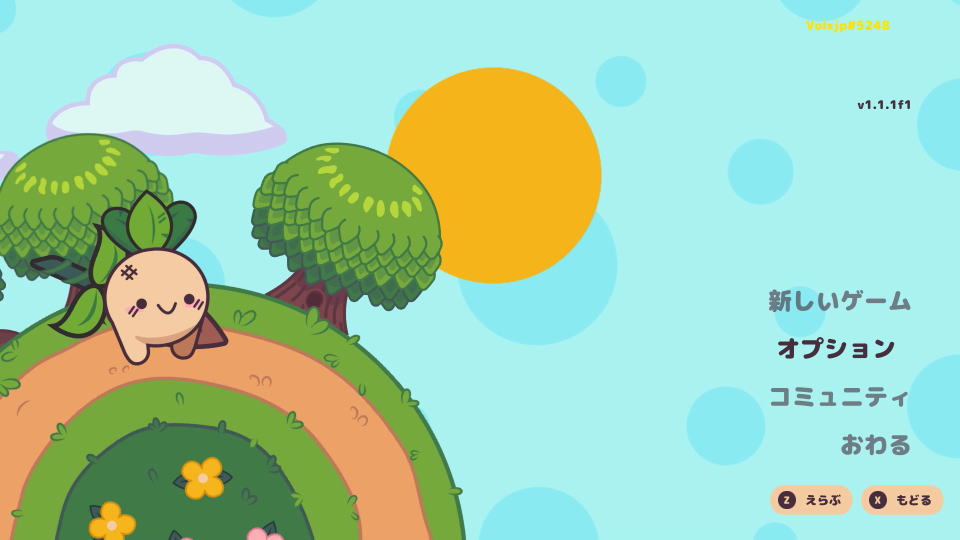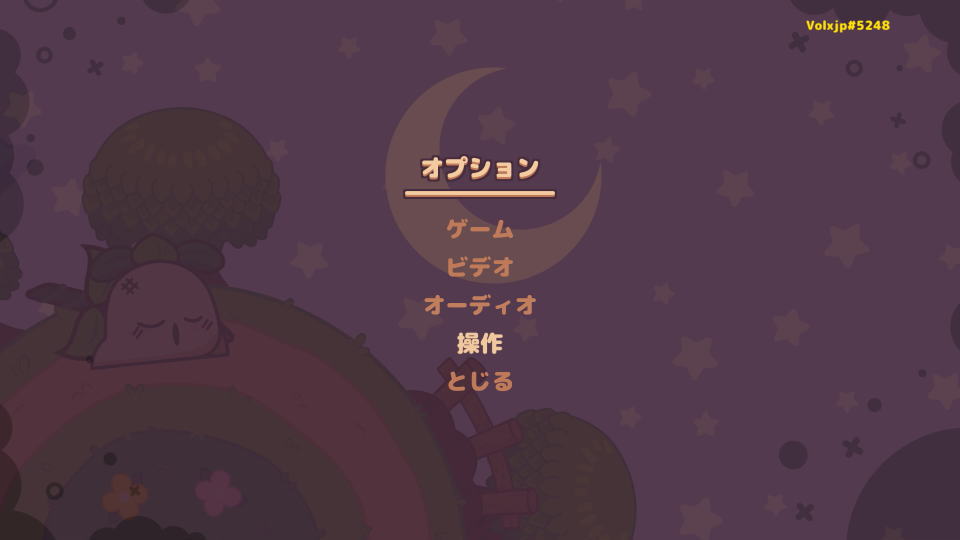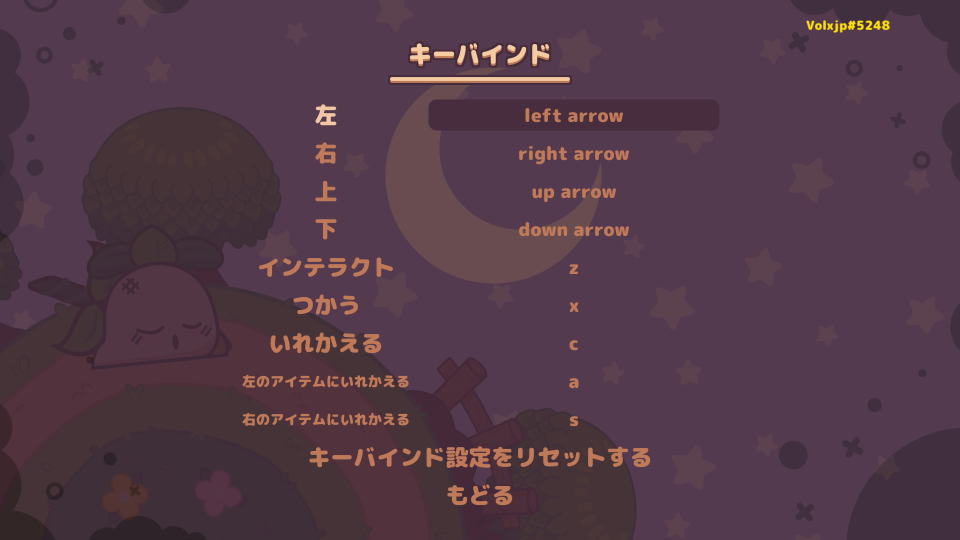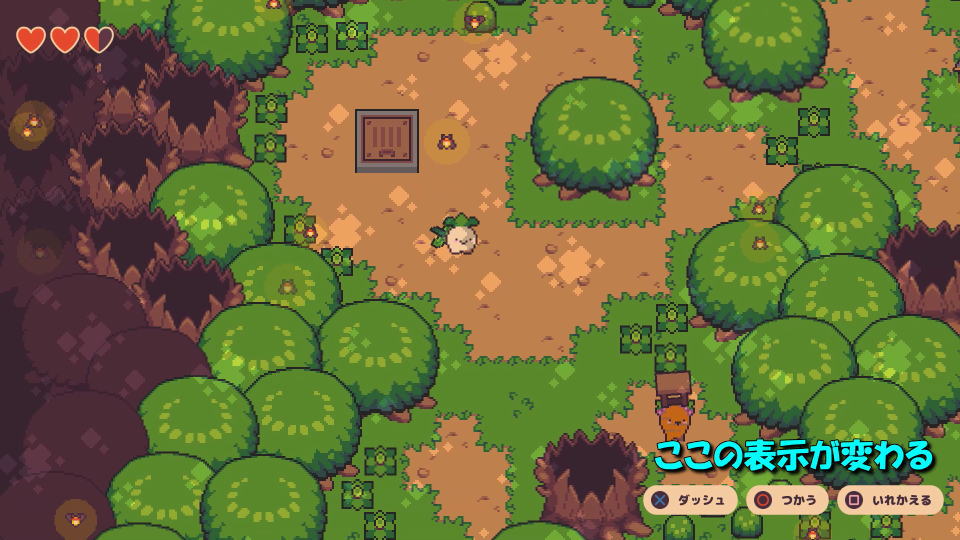市長に多額の借金を返すための壮大な冒険が今始まる、アクションゲームのTurnip Boy Commits Tax Evasion。
今回の記事では「Turnip Boy Commits Tax Evasion」のキーボードや、コントローラーの設定を解説します。
操作の確認方法
Turnip Boy Commits Tax Evasionの操作を確認するには、ゲーム起動後のメインメニューから「オプション」を選択します。
オプションに移動したら、上から4番目にある「操作」を選択します。
キーボード設定
Turnip Boy Commits Tax Evasionの「キーボード設定」です。
| キーボード設定 | デフォルトのキー |
|---|---|
| 左 | カーソル左 |
| 右 | カーソル右 |
| 上 | カーソル上 |
| 下 | カーソル下 |
| インテラクト | Z |
| つかう | X |
| いれかえる | C |
| 左のアイテムにいれかえる | A |
| 右のアイテムにいれかえる | S |
設定を変更する場合は、オプションの操作から「キーバインド」を選択しましょう。
コントローラー設定
Turnip Boy Commits Tax Evasionの「コントローラー設定」です。
オプションの操作から「コントローラースタイル」を変更すると、画面上のアイコンに反映されます。
| コントローラー設定 | Xbox | DUALSHOCK 4 |
|---|---|---|
| インテラクト | A | × |
| つかう | B | ○ |
| いれかえる | X | □ |
| 左のアイテムにいれかえる | LB | L1 |
| 右のアイテムにいれかえる | RB | R1 |
コントローラースタイルに「PlayStation」を選択したときの画面です。
右下のボタンの表示が、×・○・□のアイコン表示へと変更されます。

🛒人気の商品が日替わりで登場。毎日お得なタイムセール
📖500万冊の電子書籍が読み放題。Kindle Unlimited
🎵高音質な空間オーディオを体験しよう。Amazon Music Unlimited
🎧移動中が学習時間。Audible 30日間無料体験キャンペーン
📕毎日無料で読めるマンガアプリ「Amazon Fliptoon」